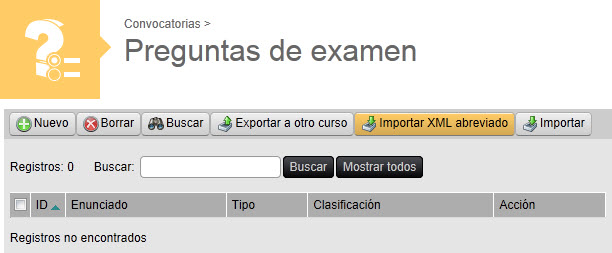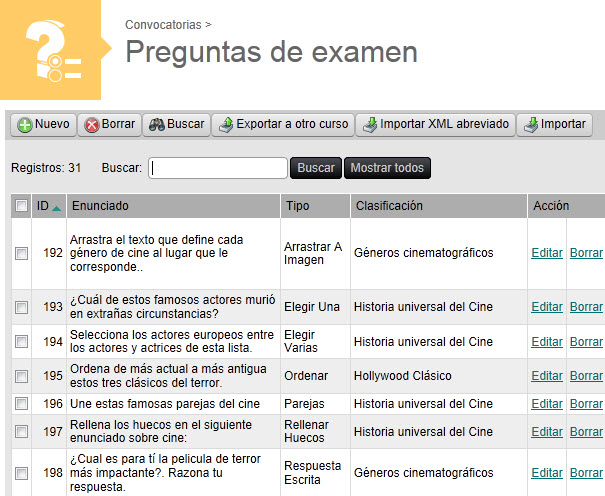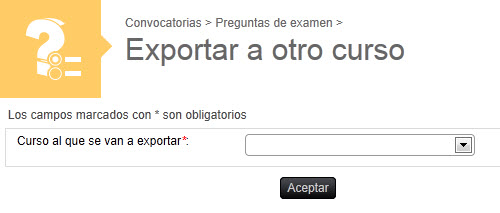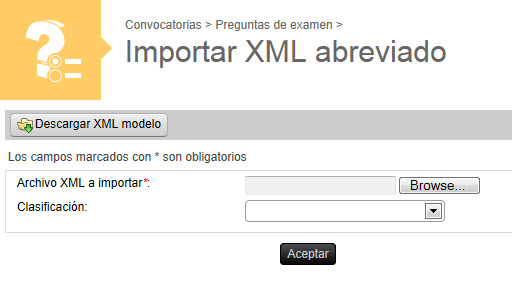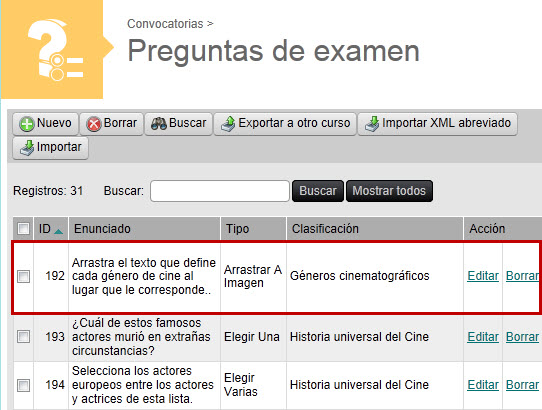Preguntas de examen
La opción del menú de navegación secundario Exámenes comprende dos nuevas opciones de menú: Preguntas de examen y Clasificaciones preguntas:

Esta subsección permite al Profesor visualizar las preguntas de examen ya creadas así como crear preguntas nuevas. Los Autores del curso y los Profesores de la convocatoria pueden crear preguntas de examen. Estas preguntas forman la batería de preguntas de examen del curso, de forma que al crear un examen en el curso, serán estas preguntas las que se podrán asignar. Además, si un Profesor o un Autor importan un examen de otro curso, sus preguntas quedan incorporadas a esta batería de preguntas.
Al acceder, la lista de preguntas siempre aparece vacía:
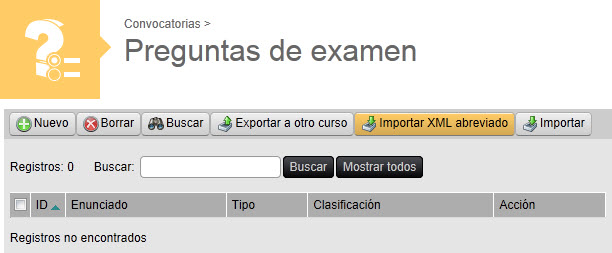
El Profesor puede entonces realizar una Búsqueda entre las preguntas existentes o Mostrar todas estas preguntas. Al hacer clic en Mostrar todos, la lista de preguntas de examen ya creadas aparece:
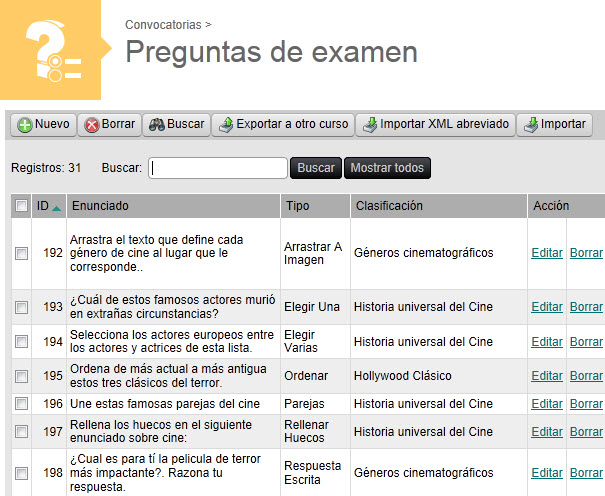
El Profesor tiene entonces las siguientes opciones:
- Nuevo: Enlace para crear una pregunta de examen en el curso. Al hacer clic en el enlace, se abrirá el asistente que le guiará en la creación de la pregunta.
- Borrar: Enlace para borrar los registros seleccionados.
- Buscar: Enlace para ir a la pantalla de realizar una Búsqueda entre las preguntas existentes atendiendo a diversos parámetros. A la hora de buscar preguntas de examen, las Clasificaciones de las preguntas juegan un papel importante, pues si éstas son agrupadas por clasificaciones, cuando se vayan a asignar preguntas a los exámenes será más fácil localizar grupos de preguntas similares.
- Exportar a otro curso: Enlace para exportar a otro curso las preguntas de examen seleccionadas. Al hacer clic en esta opción, se muestra una nueva pantalla donde el Profesor puede elegir el curso al que se van a exportar las preguntas. Si hace clic en "Aceptar", las preguntas de examen seleccionadas se copiarán en el curso de destino:
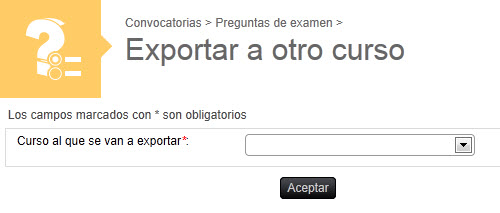
- Importar XML abreviado: Enlace para importar un archivo XML creado previamente y que le permitirá crear preguntas de examen del tipo 'Elegir Una' y 'Elegir Varias'. Este archivo XML puede generarse con Excel 2003, Access 2003 o cualquier otra aplicación capaz de generar XML.
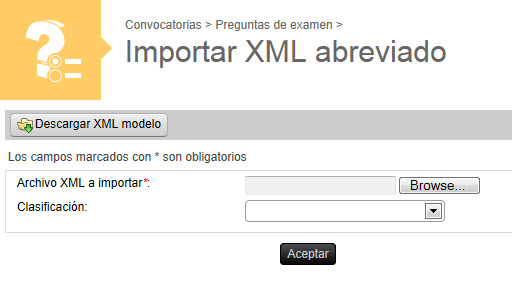
- Descargar XML modelo: Enlace para descargarse un archivo XML utilizado como modelo para la creación y posterior importación de preguntas de examen. Este archivo muestra la estructura que debe tener el archivo XML que hay que generar.
- Archivo XML a importar: Archivo XML creado previamente a partir del XML modelo, que contiene las preguntas de examen a importar.
- Clasificación: Es la clasificación que se le asignará a las preguntas de examen que se van a importar.
- Exportar: Enlace para exportar a un archivo .ZIP las preguntas de examen seleccionadas.
- Importar: Enlace para importar un archivo .ZIP que contiene preguntas de examen exportadas previamente desde otro curso o campus diferente.
Al hacer clic en Nuevo, el Profesor accede a la siguiente ventana, que es la primera pantalla del Asistente para la creación de preguntas de examen:

En esta ventana, el Profesor ha de completar los datos básicos de la pregunta:
- Tipo de pregunta: Es el tipo de pregunta de examen que se desea crear. Cada tipo de pregunta tiene unas características distintas, lo cual permite al Profesor disponer de una herramienta de evaluación muy completa ya que permite evaluar de muy variadas maneras. Los tipos de pregunta de examen entre los que se puede elegir, son:
- Elegir Una: El Alumno debe seleccionar una respuesta entre varias posibles.
- Elegir Varias: Se debe seleccionar una, varias o ninguna respuesta de entre las posibles.
- Respuesta Escrita: Se debe escribir el texto con la respuesta a la pregunta.
- Ordenar: Para contestar a este tipo de pregunta se deben seleccionar y arrastrar las imágenes o los textos hacia arriba o hacia abajo, situándolos en su posición correcta dentro de la lista.
- Parejas: Para contestar a este tipo de pregunta se debe seleccionar y arrastrar las imágenes o los textos a su correspondiente pareja de la parte de arriba.
- Arrastrar A Imagen: Para contestar a este tipo de pregunta el Alumno debe seleccionar y arrastrar las imágenes o los textos a su correspondiente posición en la imagen de la parte de arriba.
- Una Sobre Imagen: Debe seleccionar la casilla correcta de entre las casillas existentes sobre una imagen.
- Varias Sobre Imagen: Debe seleccionar una, varias o ninguna casilla de entre las casillas existentes sobre una imagen.
- Seguir Serie: Debe completar la serie con las palabras que faltan. Este tipo de pregunta se puede configurar para que el Alumno pueda seleccionar la respuesta correcta de cada hueco de entre las respuestas disponibles de un desplegable, o por el contrario, dejar que el Alumno escriba el texto que va en cada hueco sin conocer las posibles respuestas.
- Rellenar Huecos: Debe escribir el texto que falta en los huecos existentes intercalados en el texto. Este tipo de pregunta se puede configurar para que el Alumno pueda seleccionar la respuesta correcta de cada hueco de entre las respuestas disponibles de un desplegable, o por el contrario, dejar que el Alumno escriba el texto que va en cada hueco sin conocer las posibles respuestas.
- Adjuntar Archivo: El Alumno debe seleccionar un archivo ubicado en su ordenador que será adjuntado como respuesta a la pregunta.
- Clasificación: Es la clasificación de la pregunta. Se utiliza para mejorar la búsqueda de la pregunta.
- Etiquetas: Debe contener etiquetas de texto separadas por coma destinadas a facilitar la búsqueda de preguntas. Posteriormente se podrán buscar preguntas que contengan una o varias de estas etiquetas.
- Texto del enunciado: Texto con el enunciado de la pregunta.
- Archivo adjunto a la pregunta: Opcionalmente se puede subir un archivo adjunto al enunciado de la pregunta. Puede ser de cualquier tipo: imagen, texto, sonido, video, etc. El Alumno tendrá que ver o descargarse este archivo para poder responder la pregunta.
- El archivo adjunto es una imagen (.JPG, .JPEG, .GIF), un flash (.SWF) o un video (.FLV) incrustado en el enunciado: Indica si el archivo adjuntado es una imagen o un objeto flash que debe aparecer junto al enunciado. Si no está activada, aparece como un enlace que debe pulsar el Alumno para ver o descargarse el archivo adjunto.
- Comentario respuesta correcta: Texto que le aparece al Alumno cuando ha acertado la pregunta.
- Comentario respuesta errónea: Texto que le aparece al Alumno cuando ha fallado la pregunta.
- Archivo con la solución: Opcionalmente se puede subir un archivo con la solución o la respuesta ideal a la pregunta. Este archivo sólo se mostrará a los Alumnos cuando vean la solución del examen.
Una vez estos datos estén completados, al hacer clic en Siguiente el asistente le guiará en los siguientes pasos para completar la creación de los distintos tipos de preguntas de examen existentes en Atnova Campus.
Al crear una pregunta, ésta aparece en la página principal de la sección:
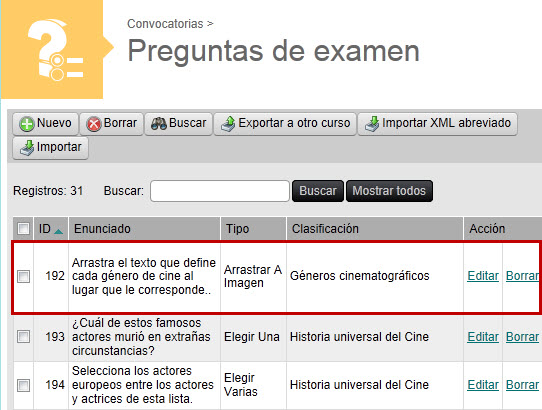
Cada pregunta ofrece la siguiente información:
- ID: Es el número Identificador de la pregunta en el campus.
- Enunciado: es el texto de la pregunta.
- Tipo de pregunta. Puede ser: 'Elegir Una', 'Elegir Varias', 'Respuesta Escrita', 'Ordenar', 'Parejas', 'Arrastrar A Imagen', 'Una Sobre Imagen', 'Varias Sobre Imagen', 'Seguir Serie', 'Rellenar Huecos', 'Adjuntar Archivo'.
- Clasificación: Es la clasificación de la pregunta. Se utiliza para facilitar la búsqueda de la pregunta.
- Editar: Enlace para modificar o ver los datos del registro. Al Editar, el Profesor accede de nuevo a la ventana del Asistente de creación de preguntas de examen. IMPORTANTE: Si se modifica una pregunta, por ejemplo, porque la respuesta estuviese mal puesta, no se corregirán los exámenes de los Alumnos para tener en cuenta la nueva solución, sino que el Profesor deberá forzar esta corrección pulsando el enlace Volver a corregir los exámenes entregados que hay en cada examen asignado.
- Borrar: Enlace para borrar el registro. No se puede borrar una pregunta si tiene respuestas de Alumnos asociadas.